Het integreren van lokale opslag in je React-applicatie stelt je in staat om gegevens tussen sessies op te slaan en zo een naadloze gebruikerservaring te creëren. In deze tutorial laat ik je zien hoe je een afspeellijst van video's opslaat en laadt in je videospeler door gebruik te maken van de lokale opslag van de browser. We zullen daarbij gebruikmaken van de methode die we eerder hebben gebruikt bij de to-do-applicatie.
Belangrijkste inzichten
- Gebruik van localStorage voor persistente gegevensopslag.
- Implementatie van useEffect voor het beheren van het opslaan en laden van gegevens.
- Eenvoudige methoden voor het toevoegen en verwijderen van video's.
Stapsgewijze handleiding
1. Instellen van de State
Begin met het instellen van de basisstate voor je videolijst in het hoofdonderdeel van je app. Dit kan op een vergelijkbare manier worden gedaan als bij de to-do-applicatie.
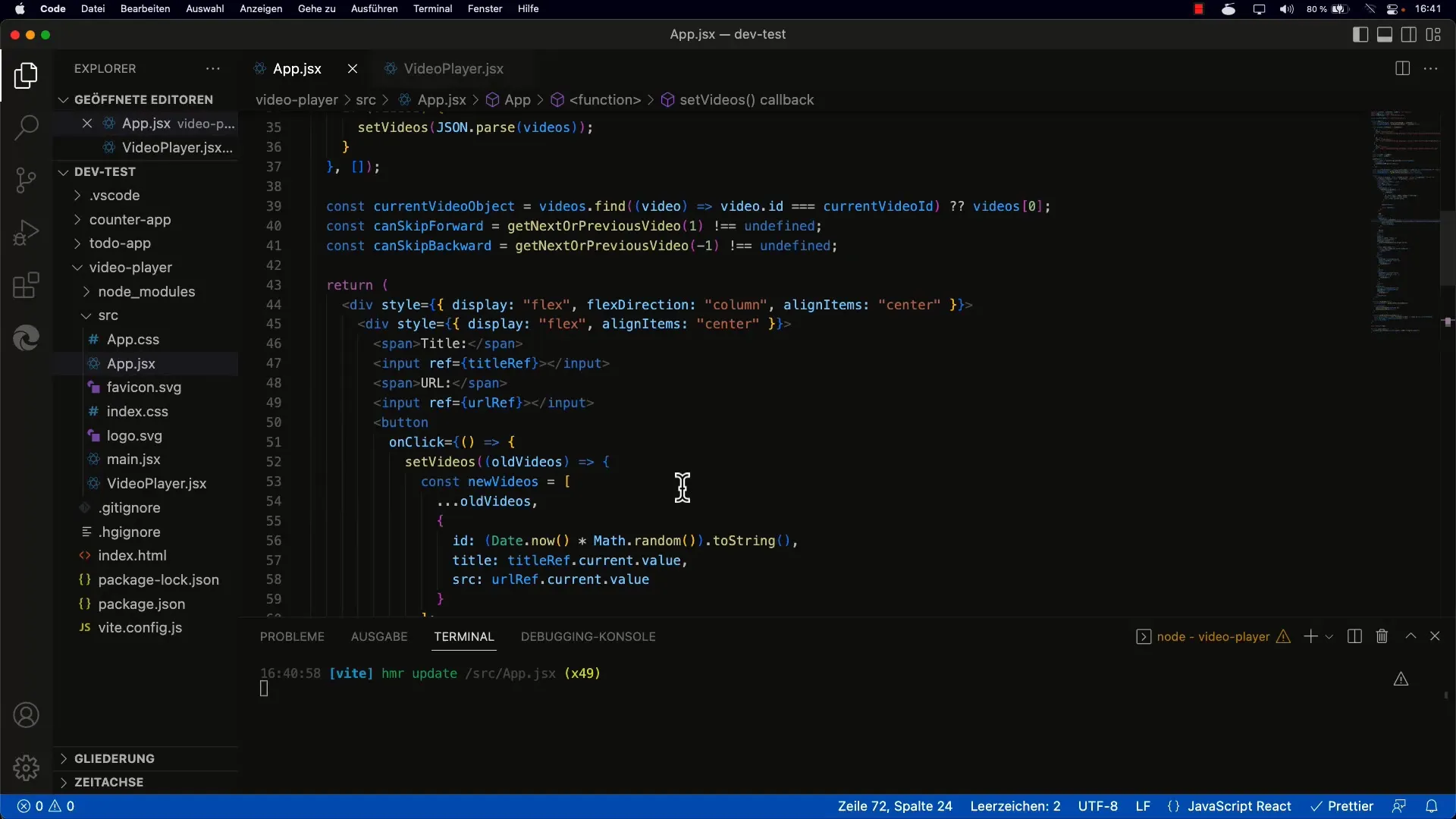
Hierbij definieer je een array dat de video's in je afspeellijst zal opslaan.
2. Implementeren van useEffect
Gebruik de useEffect-hook om de video's bij het eerste renderen van de component uit de lokale opslag te laden.
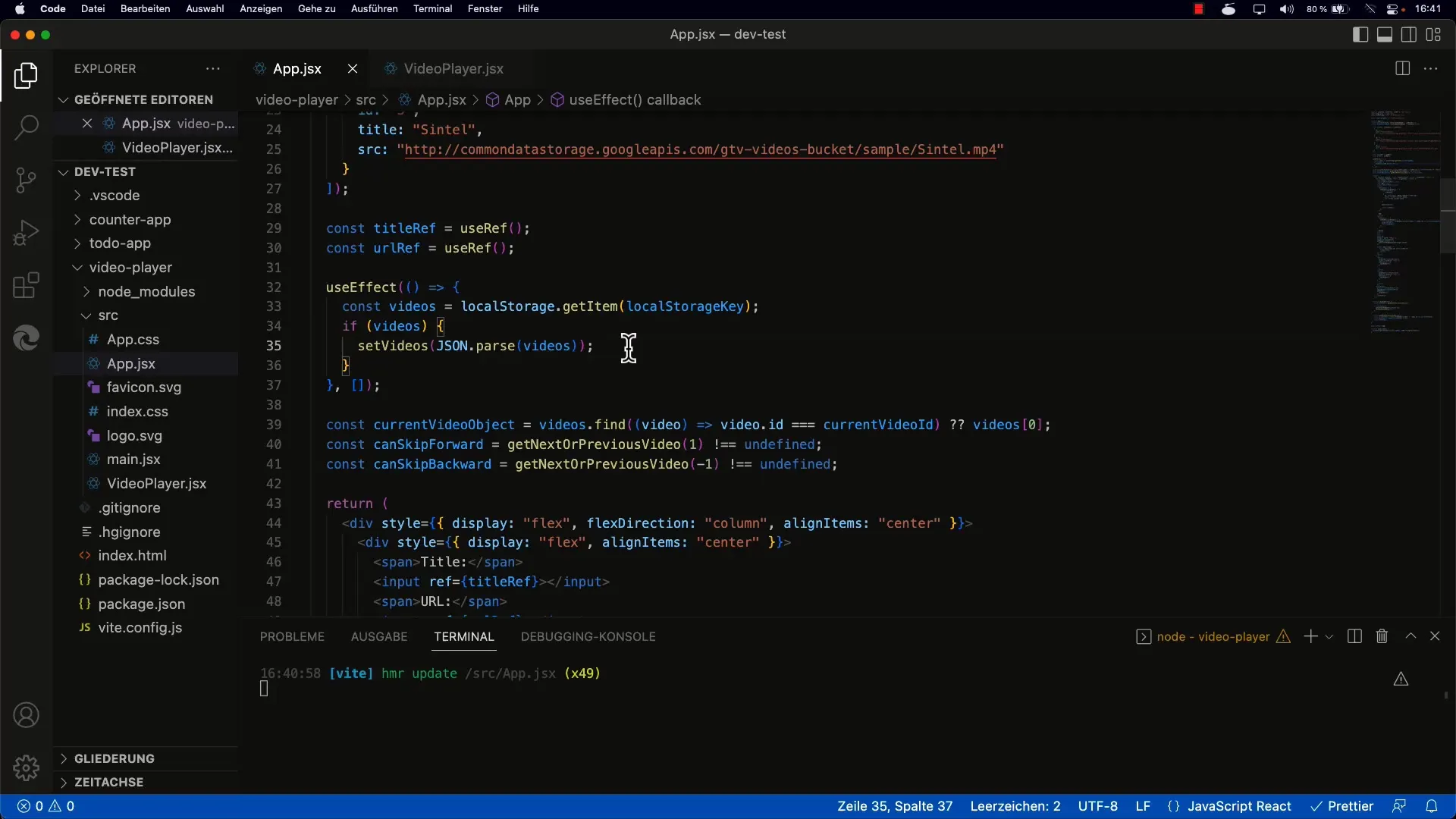
Het is belangrijk om hier de juiste sleutel te gebruiken om de gegevens in de lokale opslag op te slaan en op te halen.
3. Laden van de video's
Met localStorage.getItem kun je de opgeslagen string ophalen en met JSON.parse omzetten naar een JavaScript-array.
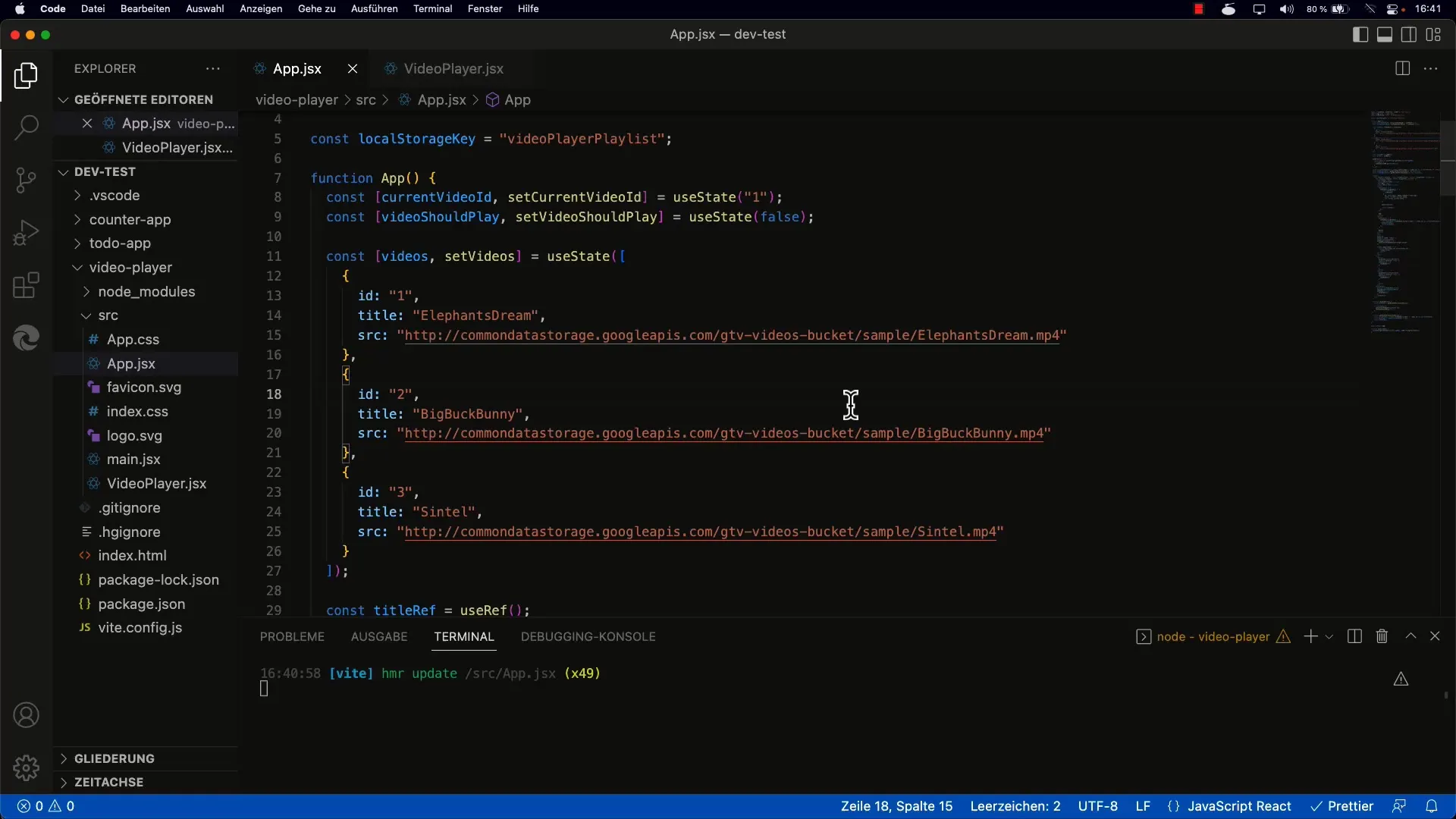
Zorg ervoor dat je controleert of het element daadwerkelijk bestaat voordat je probeert het te parseren om fouten te voorkomen.
4. Functie voor het opslaan van video's maken
Maak een functie die de huidige videolijst in de lokale opslag schrijft telkens wanneer de array verandert. Hiervoor gebruik je localStorage.setItem samen met JSON.stringify.
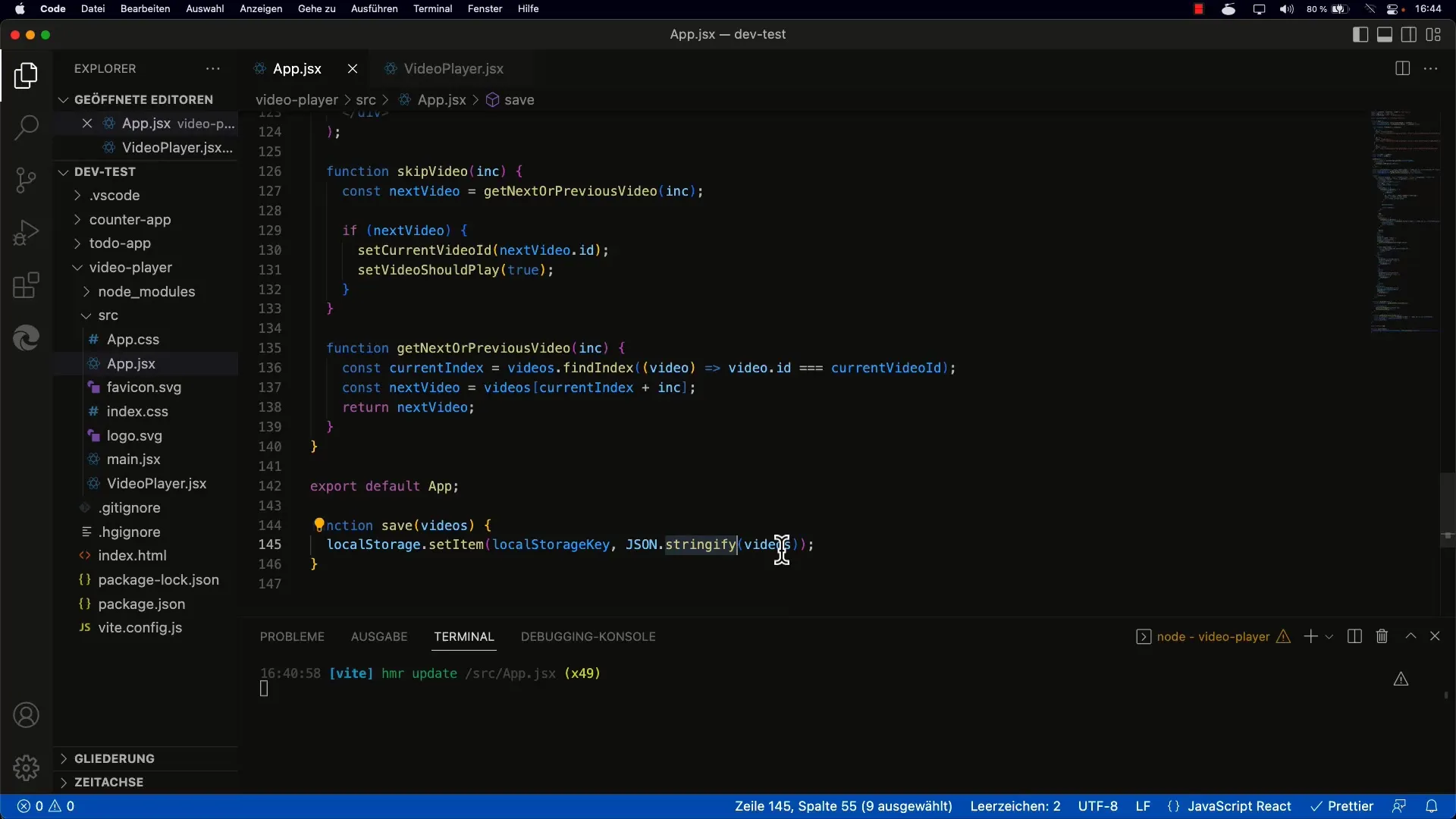
Met deze functie kun je ervoor zorgen dat je lijst wordt opgeslagen zodra er een video wordt toegevoegd of verwijderd.
5. Toevoegen van een nieuwe video
Voeg een knop toe om nieuwe video's aan de lijst toe te voegen. Wanneer je op deze knop klikt, roep je de eerder genoemde opslagmethode aan om de bijgewerkte lijst in de lokale opslag op te slaan.
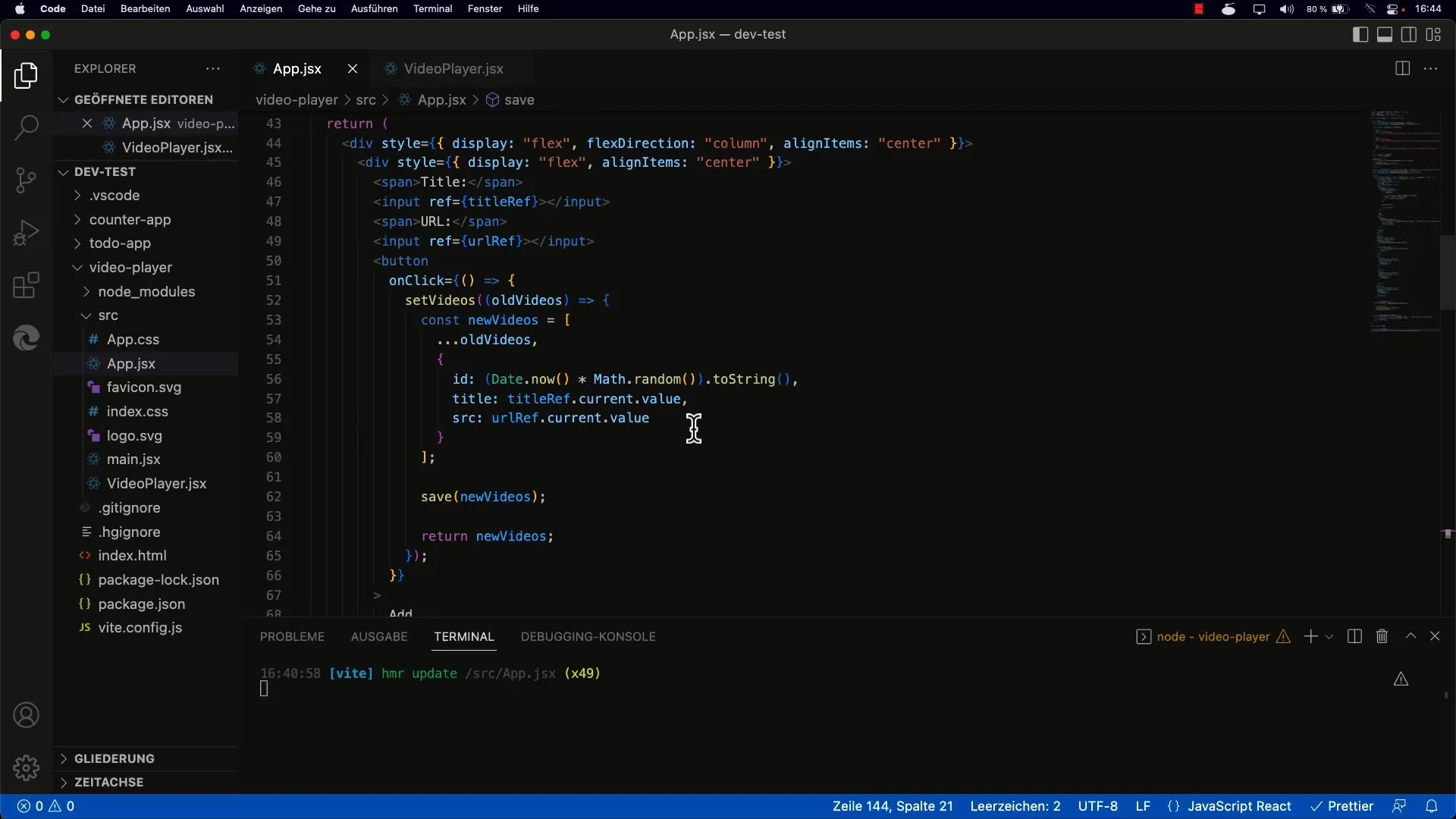
Het is belangrijk dat de functie de nieuwe array met de nieuwe invoer maakt en opslaat.
6. Verwijderen van video's
Implementeer een mechanisme om video's te verwijderen. Ook hier moet je de opgeslagen lijst bijwerken en vervolgens de opslagmethode aanroepen.
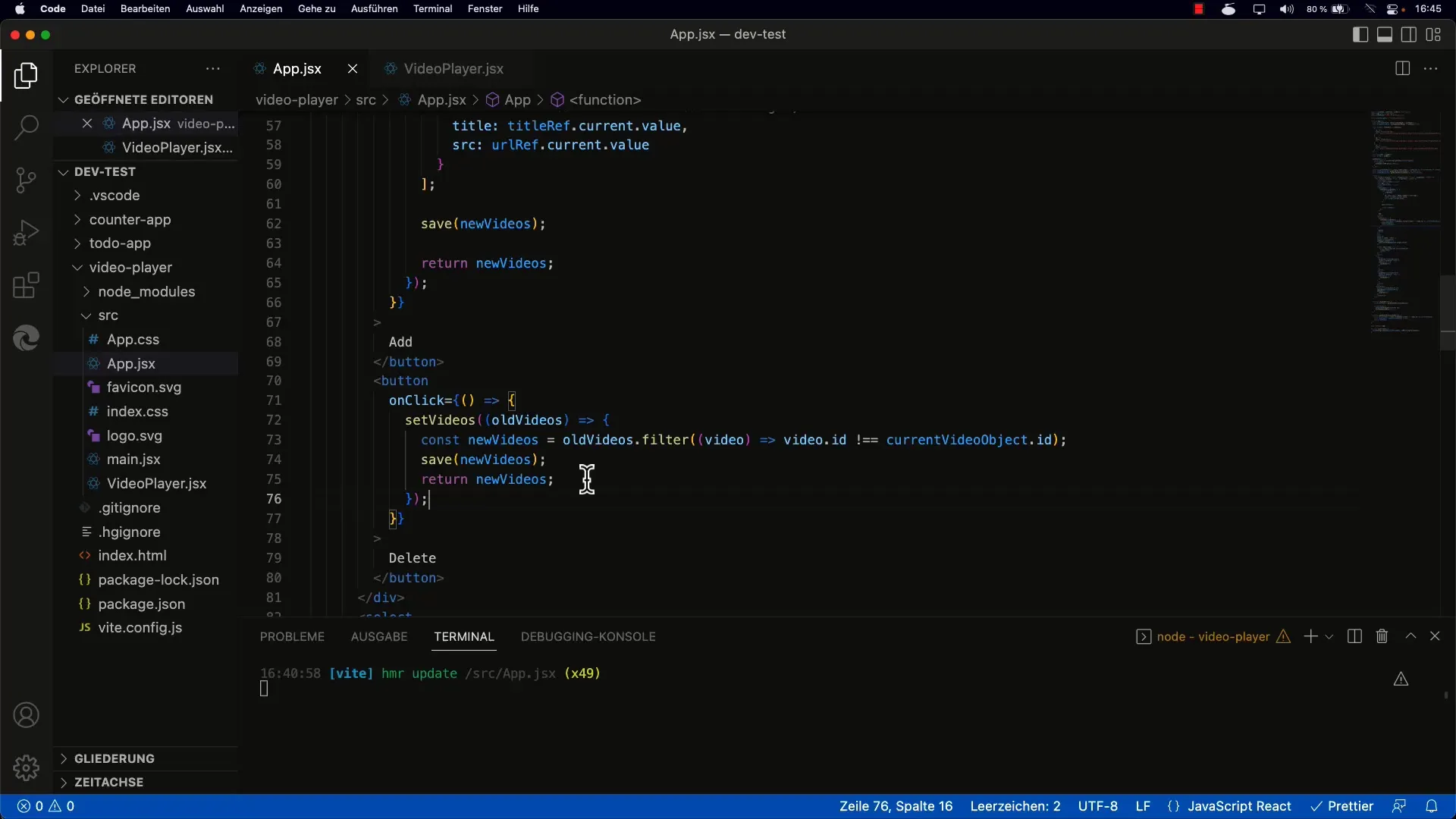
Ontwikkel een duidelijke en gebruikersvriendelijke manier waarop de gebruiker video's uit zijn afspeellijst kan verwijderen.
7. Test je implementatie
Nadat de basisfuncties zijn geïmplementeerd, test je of het opslaan en laden van gegevens zoals verwacht werkt. Voeg enkele elementen toe, vernieuw de pagina en controleer of de lijst behouden blijft.
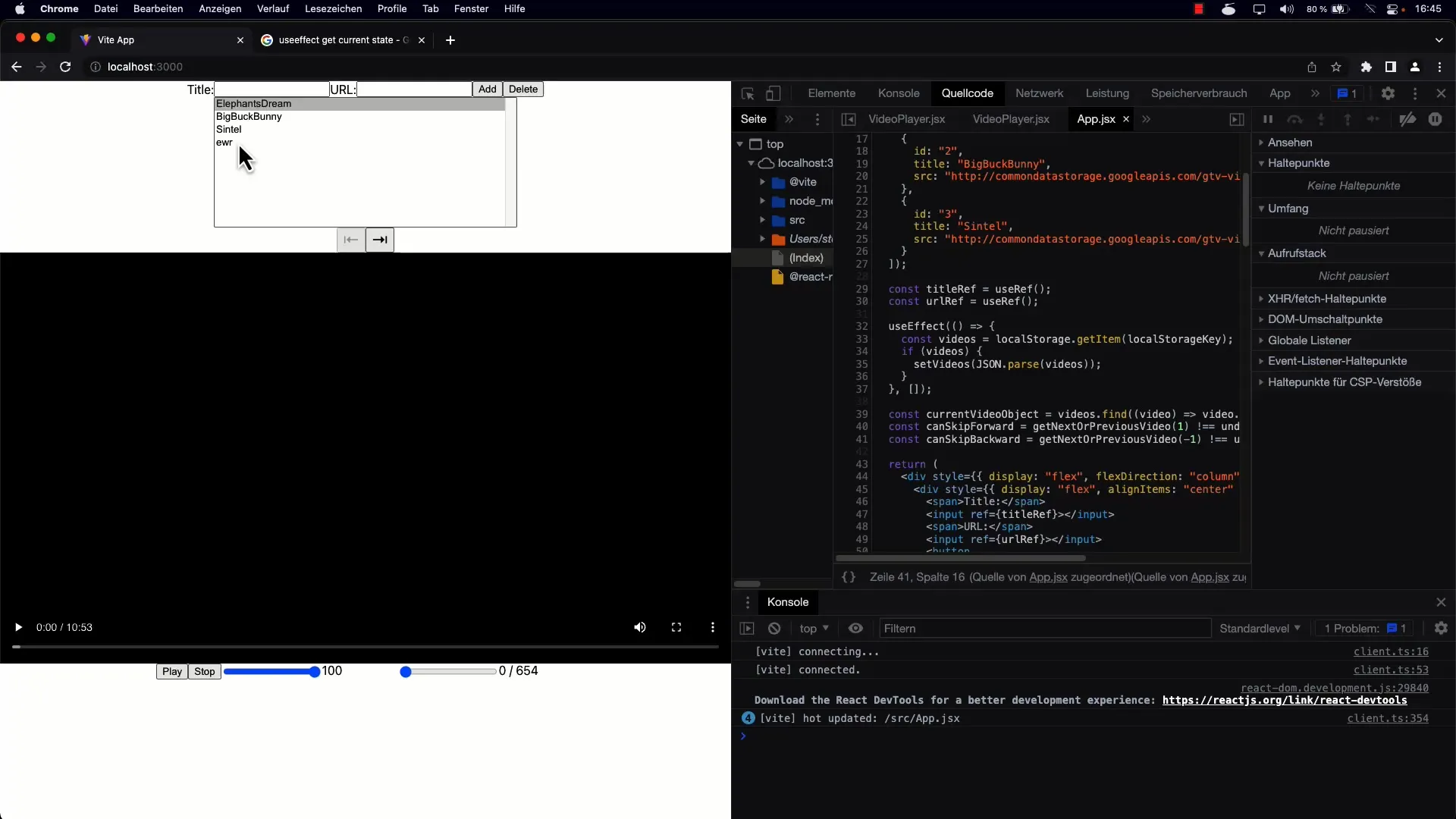
Als alles correct geconfigureerd is, zou je de video's moeten kunnen zien, zelfs nadat je de app opnieuw hebt geladen.
8. Onderzoek van de lokale opslag
Controleer de lokale opslag van je browser om te zien hoe de gegevens zijn opgeslagen.
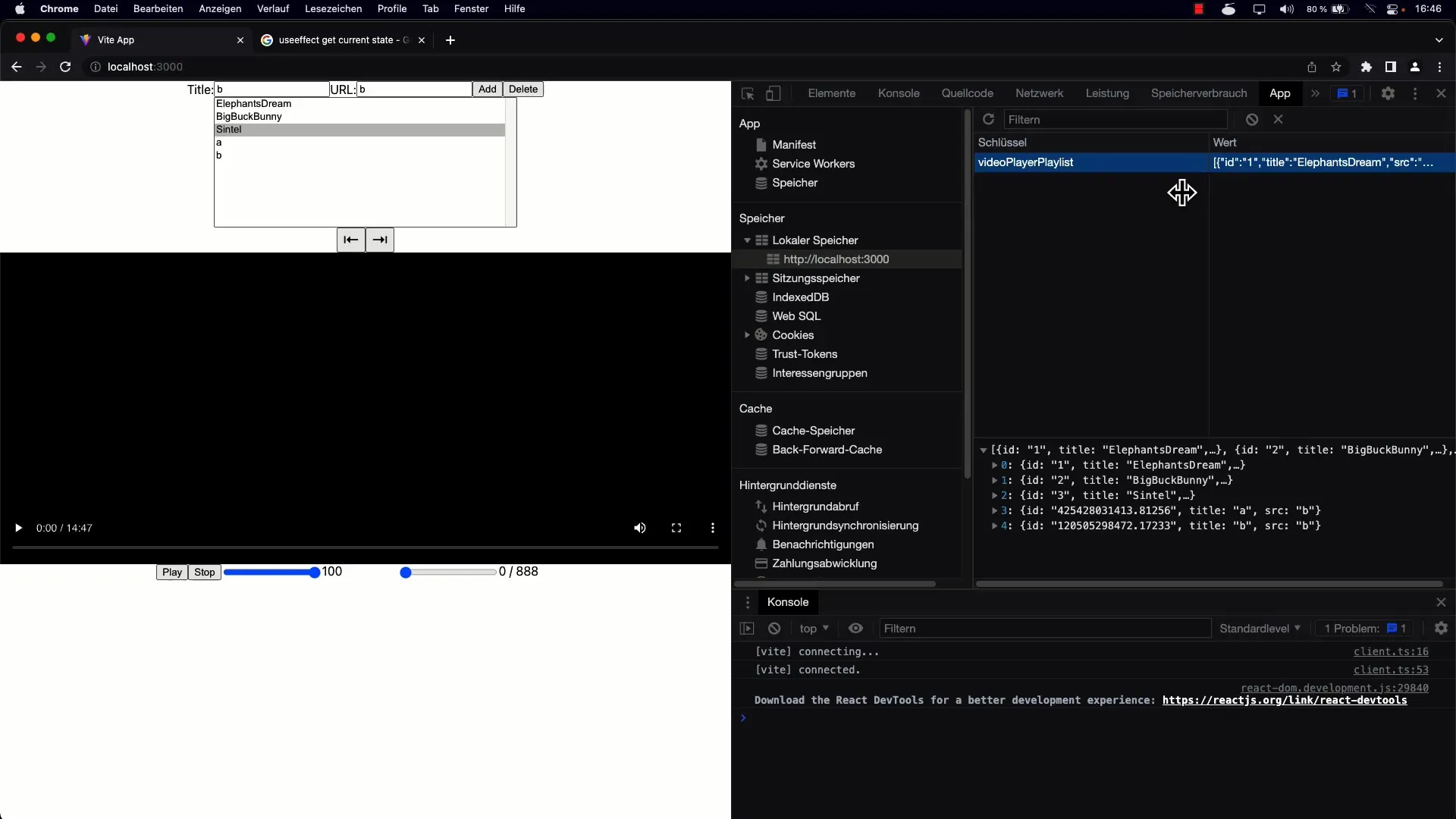
Hier kun je de opgeslagen string bekijken en je zou de structuur moeten herkennen die je hebt gebruikt voor het opslaan van de video's.
9. Uitbreidingen van de app
Je zou kunnen overwegen om extra functies toe te voegen om items te bewerken of om meerdere afspeellijsten te ondersteunen. Denk na over hoe je de gebruikerservaring kunt verbeteren.
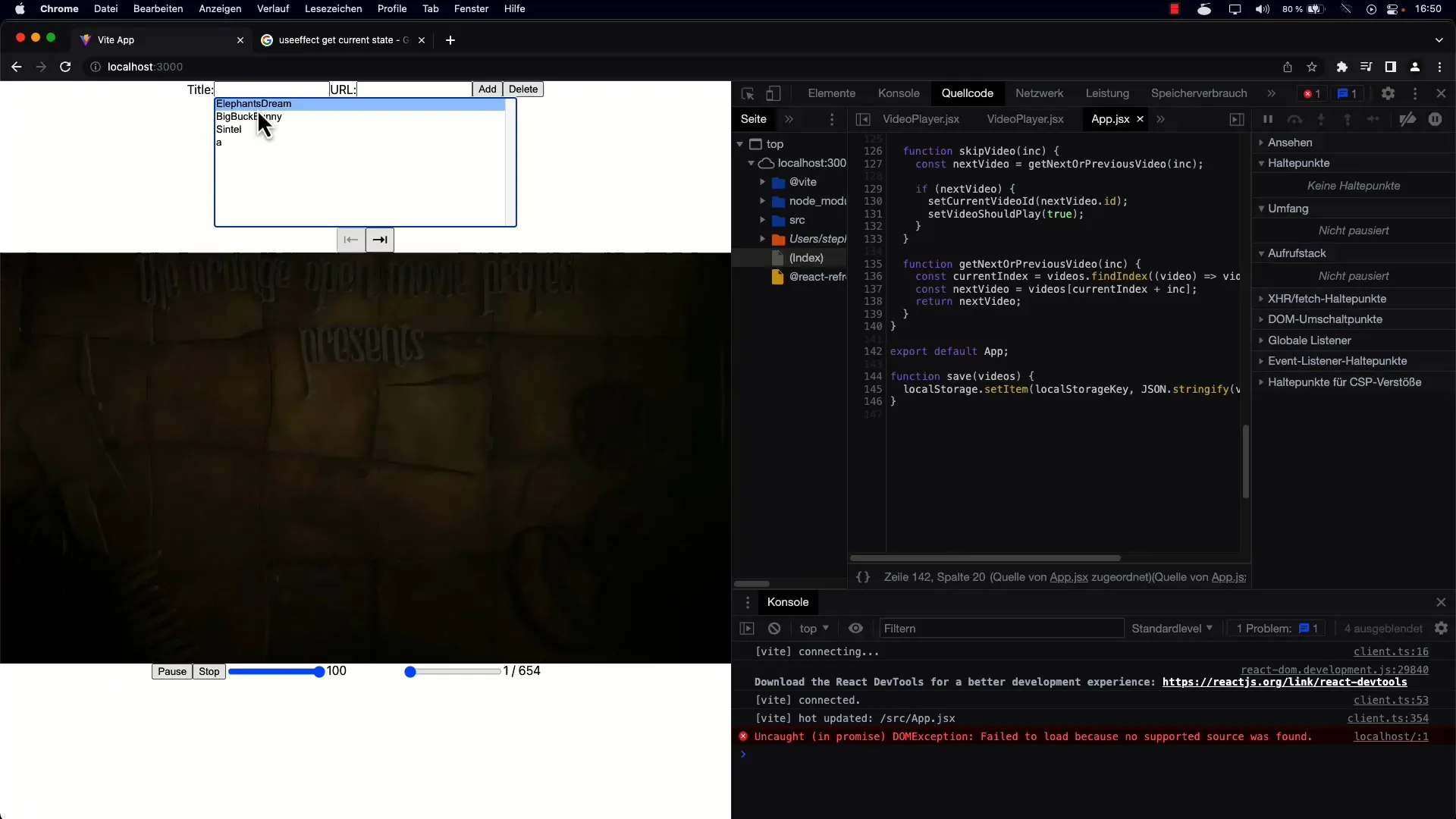
Extra functies kunnen het bewerken en ondersteunen van meerdere lijsten omvatten.
Samenvatting
Door het implementeren van een persistente gegevensopslag voor je videolijst, bied je een betere gebruikerservaring en zorg je ervoor dat de gebruikersgegevens behouden blijven, zelfs nadat de app is gesloten. Hoewel deze technieken eenvoudig zijn, vormen ze een solide basis voor de ontwikkeling van complexere toepassingen.
Veelgestelde vragen
Hoe sla ik mijn lijst permanent op?Gebruik localStorage.setItem om de lijst op te slaan nadat deze is gewijzigd.
Wat gebeurt er als ik de pagina vernieuw?De lijst wordt geladen uit de lokale opslag, zodat alle wijzigingen behouden blijven.
Kan ik met de app meerdere afspeellijsten maken?Ja, je kunt de logica uitbreiden om meerdere afspeellijsten te beheren en op te slaan.


